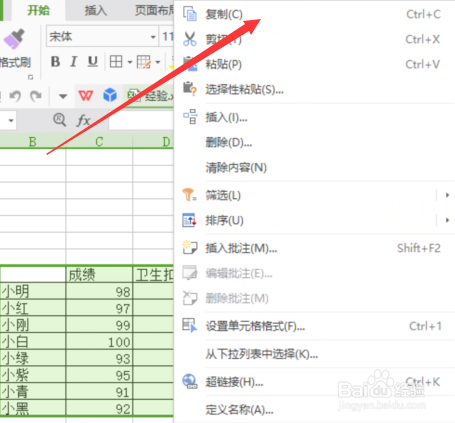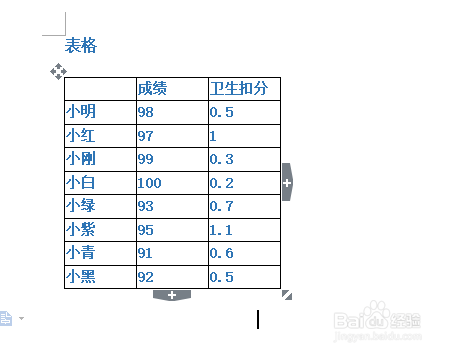1、打开原始EXCEL表格,可以看到表格内的数据包含了一张表和对应的图。
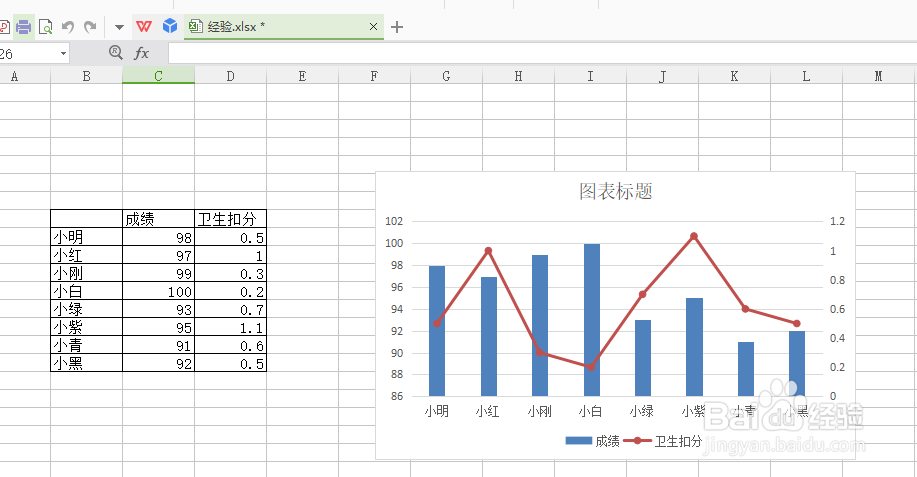
2、返回到WORD中,点击上方菜单栏中的插入按钮,如下图所示。
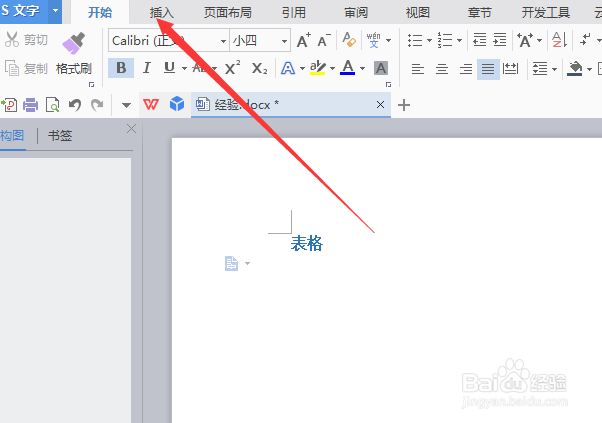
3、然后再插入选项下拉工具栏菜单中,找到并点击其中的【对象】按钮,见下图。
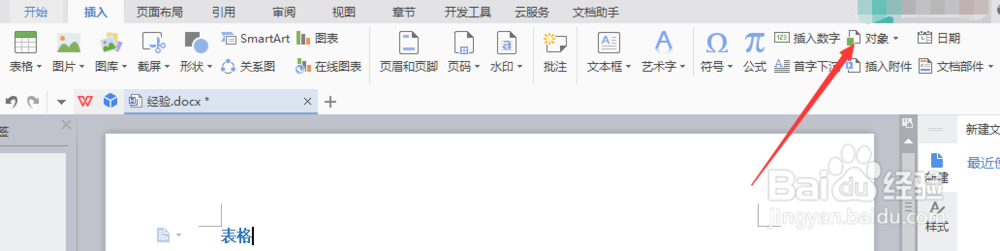
4、在插入对象对话框中,选择点击下方的由文件创建。
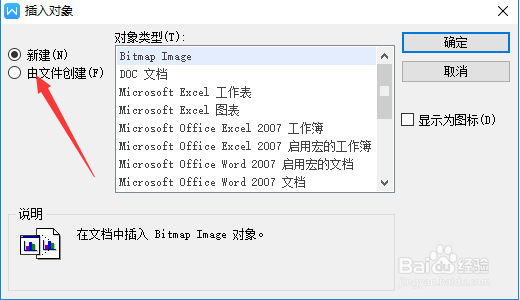
5、然后需要点击其中的浏览按钮,去选择电脑里的表格文件,打开刚才第一步中表格存放的锭缠愁颊路径,选择它,并点击右下角的打开按钮。

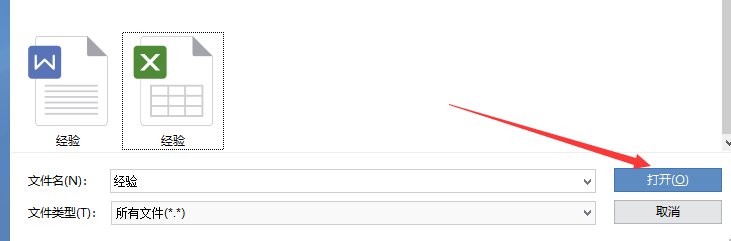
6、返回到对话框中,在文件下方的框中已经加入了该表格,点击右侧的确定按钮。
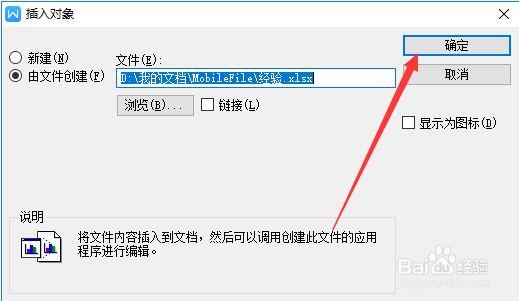
7、然后再WORD中显示表格中的内容,双击它还能打开表格进行编辑操作。
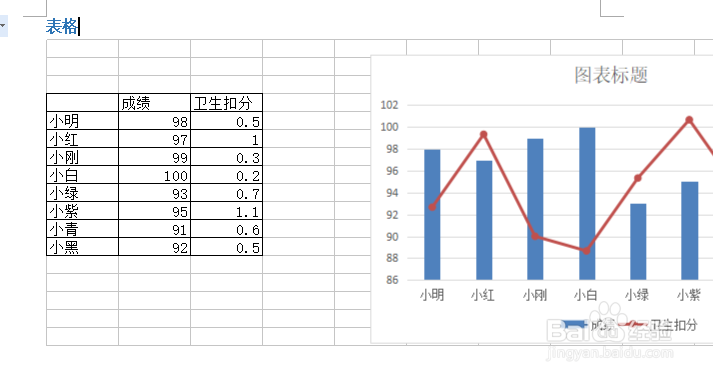
8、如果要仅仅显示一个EXCEL的图标,不想显示所有内容,只需要返回到刚才的第6步中,在显示为图标左侧打勾即可。
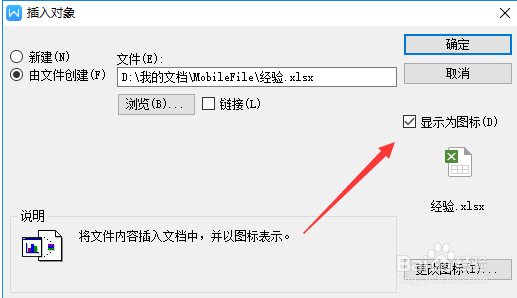
9、确定后,可以看到,WORD里的表格是以图标形式存在的。
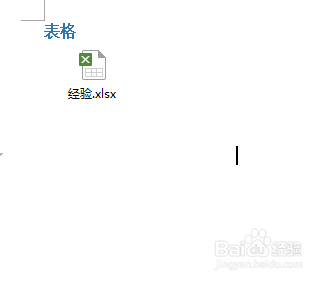
10、另外直接复制也是支持的,将选中的部分或全部EX觊皱筠桡CEL复制后,粘贴在WORD中,而WORD里面是直接以表复制下来,可以直接编辑。